En esta entrada, realizaremos una actividad llamada "Habla con tu ordenador", dónde utilizaremos Google Drive para poner la frase que queramos y que él responda según lo que le digamos. Es una especie de minijuego muy divertido. Para acceder al que realicé yo, solo tienes que pulsar en el siguiente enlace:
ACTIVIDAD: Cleverbot, habla con tu ordenador
lunes, 25 de mayo de 2015
domingo, 24 de mayo de 2015
GOOGLE DRIVE II
En esta entrada vamos a utilizar la "Hoja de cálculo" de Google Drive para realizar una serie de actividades. Esta opción te puede ser de mucha ayuda a la hora de realizar contabilidades. Las hojas de cálculo tienen algunas funcionalidad simples que permiten usarlas como lenguajes de programación, y elaborar así programas y videojuegos sencillos.
Por si queréis mirar más ejercicios de este estilo os dejo el siguiente enlace: AULACLIC.ES
jueves, 21 de mayo de 2015
GOOGLE DRIVE I
En esta entrada escribiré el siguiente ejercicio de matemáticas
usando el editor de ecuaciones de Google Drive.
Calcula el siguiente límite.
DIFERENCIAS ENTRE LOS DIFERENTES TIPOS DE
ARCHIVOS:
- DOC: Microsoft Word utiliza un formato nativo cerrado y muy utilizado, comúnmente llamado DOC (utiliza la extensión de archivo .doc). Por la amplísima difusión del Microsoft Word, este formato se ha convertido en estándar de facto con el que pueden transferirse textos con formato o sin formato, o hasta imágenes, siendo preferido por muchos usuarios antes que otras opciones como el texto plano para el texto sin formato, o JPG para gráficos; sin embargo, este formato posee la desventaja de tener un mayor tamaño comparado con algunos otros. Por otro lado, la Organización Internacional para la Estandarización ha elegido el formato OpenDocument como estándar para el intercambio de texto con formato, lo cual ha supuesto una desventaja para el formato .doc

- ODT: Odt es un formato de archivo de documentos de OpenDocument. Es un estándar abierto para documentos electrónicos, especial para documentos de editores de texto. Tiene similar función que los .doc ó .docx de Microsoft Word. Fue desarrollado por Sun Microsystems y OASIS; es una extensión del XML y sigue el estándar ISO/IEC 26300:2006. Es parte de un grupo de varios formatos de documentos OpenDocument, como ser .ods (para hojas de cálculo), .odp (para presentaciones), .odb (para bases de datos), .odg (para gráficos), .odf (para ecuaciones y fórmulas matemáticas), etc.
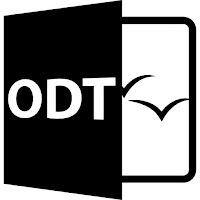
- PDF: El formato de documento portátil (PDF) es un formato de archivo utilizado para presentar e intercambiar documentos de forma fiable, independiente del software, el hardware o el sistema operativo. Inventado por Adobe, PDF es ahora un estándar abierto y oficial reconocido por la Organización Internacional para la Estandarización (ISO). Los archivos PDF pueden contener vínculos y botones, campos de formulario, audio, vídeo y lógica empresarial. También se pueden firmar electrónicamente y se visualizan fácilmente con el software gratuito Acrobat Reader DC*.

domingo, 17 de mayo de 2015
USO AVANZADO DE GOOGLE
Por otro lado, tenemos la búsqueda avanzada, que es el tema principal de la entrada y nos van a permitir el poder limitar aun más la búsqueda que queramos realizar. Con esta opción, se podrán buscar exclusivamente páginas que contengan todos los términos de la búsqueda, contengan la frase exacta de la consulta, contengan al menos uno de los términos de la consulta, no contengan alguno de los términos de la consulta, estén redactadas en un idioma determinado, se hayan formado en un formato de archivo de específico, se hayan actualizado en un período de tiempo determinado, pertenezcan a un dominio o sitio web en particular o no contengan material para adultos.
- Por ejemplo, en esta captura de pantalla podemos ver la búsqueda avanzada para encontrar un artículo que hable de un gesto feo que realizó José Mourinho, el famoso entrenador portugués de fútbol, en el año 2005. Para ello, puse en el comando todas esas palabras "mourinho gesto feo", en el comando números desde el "2005 hasta 2005" y por último en el comando sitio o dominio "elpais.com".
- En este caso, vamos a buscar enlaces sobre Cuba que sólo sean de publico.es. Para ello, tenemos que buscar en el comando región "Cuba" y en el comando de sitio o dominio "publico.es".
- Ahora realizaremos lo mismo, pero con enlaces sobre Cuba que excluyan a elpais.com y elmundo.es.
- Enlaces para comprar la cámara GoPro por menos de 150 euros.
- El uso de comillas en este tipo de búsqueda se utiliza para buscar las palabras exactas o la expresión literal, sino se usan comillas, Google obtendrá los resultados de la combinación de ellas o de cada una de las palabras. El uso del signo menos(-) actúa como el operador NOT, busca términos que contengan la primera palabra pero no la segunda. El signo menos lo que hace es excluir u omitir palabras en la búsqueda. Este signo se colocará delante de la palabra que queremos omitir, sin ningún espacio entre el guión y la palabra, tal como se ve en el ejemplo. El uso de OR(o) busca páginas que contienen bien un término u otro, y el asterisco(*) actúa como comodín cuando no se conoce una palabra y así nos puede facilitar la búsqueda. Se emplea con el uso de comillas.
https://www.google.es/advanced_search
http://es.slideshare.net/guest1ee54976/uso-avanzado-de-google
http://gerardofuentes.me/uso-avanzado-de-google/
domingo, 10 de mayo de 2015
DISEÑO VECTORIAL
- ¿Qué es el diseño vectorial?
 Si hablamos de una manera gráfica, definimos diseño vectorial o dibujo vectorial como una técnica que consiste en la creación de patrones a base de figuras geométricas y de líneas, cuya principal característica es que se pueden escalar positivamente o negativamente sin que sus propiedades se vean afectadas.
Si hablamos de una manera gráfica, definimos diseño vectorial o dibujo vectorial como una técnica que consiste en la creación de patrones a base de figuras geométricas y de líneas, cuya principal característica es que se pueden escalar positivamente o negativamente sin que sus propiedades se vean afectadas.El concepto de imagen vectorial está relacionado con la imagen digital que se compone de objetos geométricos independientes. Las características de estos objetos (segmentos o polígonos) están definidas por atributos matemáticos que indican su color, su posición, etc.
Por este motivo no es difícil diferenciar entre una imagen vectorial y un imagen de mapa de bits. La imagen vectorial se forma por objetos geométricos, pero por otro lado, la imagen de mapa de bits o convencional se compone de píxeles. Este hecho hace que la imagen vectorial, a diferencia del mapa de bits, pueda ampliarse sin perder calidad. Además, la imagen vectorial puede moverse o estirarse de manera simple y sin distorsión, ya que sus componentes son independientes.
 En definitiva, la imagen vectorial es el resultado de una serie de cálculos matemáticos relativos a la posición de cada punto que la forma, al modificar sus dimensiones o su forma no existe ningún tipo de distorsión o pérdida de calidad, como ocurre en los mapas de bits. El programa recalcula las uniones entre los puntos y devuelve una imagen nueva pero igual de nítida.
En definitiva, la imagen vectorial es el resultado de una serie de cálculos matemáticos relativos a la posición de cada punto que la forma, al modificar sus dimensiones o su forma no existe ningún tipo de distorsión o pérdida de calidad, como ocurre en los mapas de bits. El programa recalcula las uniones entre los puntos y devuelve una imagen nueva pero igual de nítida.Los dibujantes que se dedican al arte digital suelen escanear sus creaciones hechas a mano para luego “vectorizarlas”, es decir, las convierten en una imagen vectorial ubicando un punto en cada uno de sus vértices y modificando sus propiedades para crear curvas. Se trata de una complicada tarea que, más tarde, permite manipular el dibujo con una herramienta gráfica para colorearla, sombrearla, crear un modelo 3D a partir de ella, etc.
A diferencia de los mapas de bits, el sector de dibujo vectorial tiene una menor oferta de programas de calidad que permitan la creación o edición de archivos vectoriales. Sin embargo, no nos debemos preocupar demasiado ya que la oferta existente es buena y hay de todo tipo, desde los más básicos hasta los más profesionales para ser usados en el ámbito del diseño gráfico, ingeniería, arquitectura y otras áreas más profesionales.
CAPTURAS DE PANTALLA DE INKSCAPE Y DE PAINT (normal y ampliada)
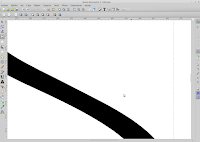

Como podéis observar y era de esperar según lo que expliqué antes, en el programa convencional Paint al ampliar la imagen podemos observar como se deteriora la calidad porque se notan mucho los píxeles. En cambio, en Inkscape, el programa de diseño vectorial con el que vamos a trabajar, la imagen no se distorsiona al ampliarla, manteniendo su calidad original.
A continuación crearé en Inkscape una letra "a" minúscula de texto vectorial y la modificaré a mi gusto añadiéndole formas y texturas.
Para finalizar la entrada, realizaré un logo de una marca personal con mi nombre gracias al programa Youidraw.
miércoles, 6 de mayo de 2015
RETOQUE FOTOGRÁFICO-CAMBIO EXTREMO
En esta entrada, para finalizar el trabajo de retoque fotográfico, realizaré un cambio extremo dónde la famosa modelo Cara Delevingne está integrada en la imagen de un robot humanoide. Además, después le cambié el fondo a la fotografía resultante, y coloqué al cíborg en la Playa de las Catedrales, Lugo.
miércoles, 29 de abril de 2015
RETOQUE FOTOGRÁFICO-PIXLR IV
En esta entrada, vamos a trabajar con el programa Pixlr para poder maquillar a alguien mejorando su imagen y además veremos los distintos aspectos que presenta una fotografía dependiendo de su tono, su contraste, su brillo, su saturación, etc.
Después de esta pequeña introducción, pasaremos a editar una fotografía maquillando a una famosa que aparezca sin maquillar en una imagen.
FOTO ORIGINAL
Adriana Lima, ángel de Victoria Secret, sin maquillaje.
Primero, realicé un retoque de las imperfecciones que más se notaban de la piel de la modelo, como por ejemplo las ojeras o los brillos indeseados. Para ello utilicé la herramienta "Corrector puntual".
A continuación, lo que hice fue cambiar el color de la piel, poniéndola más morena, utilizando un color marrón oscuro de toda la gama que te dan a elegir, aplicándolo en la cara y en el cuello con el "pincel" y diminuyendo la opacidad.
Después, utilicé dos capas más para cambiar el color de los labios y el de los ojos, utilizando las mismas herramientas y bajando la opacidad para que no quedasen colores tan fuertes.
El siguiente paso fue cambiar el color del pelo en otra capa distinta, convirtiendo a la modelo morena en pelirroja, usando el "selector de color" y el "pincel".
Y aquí tenemos el resultado final, después de añadirle un poco de colorete a las mejillas y aplicarle una fina raya de ojos (utilizando el "pincel", y para las mejillas seleccioné un color rosado):
- Para que visualicéis mejor el resultado, aquí os dejo un gift animado con el proceso:

domingo, 26 de abril de 2015
RETOQUE FOTOGRÁFICO-PIXLR III
En esta entrada realizaré un cambio de fondo sobre una imagen mía con tres amigas y la combinaré con una fotografía que encontré en Internet de las vistas del mar y el cielo desde la terraza de un hotel.
Aquí os dejo las fotografías originales que utilicé para este tipo de retoque.
Como primer paso, abriré en el programa de retoque fotográfico online Pixrl la fotografía del paisaje, y a continuación le damos a la opción "Capa" y "Abrir imagen como capa", para seleccionar la otra imagen, que se abrirá como una capa distinta.
El resultado es el siguiente:
A continuación, ampliaré con la lupa a mi gusto y con la herramienta "Borrador" quitaré el fondo propio de la fotografía en la que salimos nosotras. En este paso necesitarás paciencia para que quede bien. El resultado, como podéis observar, somos yo y mis amigas recortadas y añadidas al paisaje.
Una vez recortada con exactitud, le damos a la opción "Editar" y a "Transformación libre", para que podamos mover la imagen principal a nuestro gusto sobre el fondo. De esta forma, colocas las dos fotografías de un modo proporcional, para que parezca de verdad que nosotras pertenecemos a ese fondo y no al de la fotografía original.
Y este es el resultado final:
Pero para que quede más realista, cambiaremos el brillo, el contraste, el tono y la saturación.
- Otro ejemplo que realicé fue el de esta playa del Caribe de fondo con una foto mía en la orilla.
jueves, 16 de abril de 2015
RETOQUE FOTOGRÁFICO-PIXRL II
En esta entrada mostraré el proceso de reparación una foto antigua deteriorada gracias a la ayuda del programa de retoque fotográfico PIXRL.
Yo escogí esta fotografía original que encontré por Internet:
Lo primero que hice fue restaurar el fondo, retocando las dobleces y roturas que más se notaban de la ropa y de la pared gracias a la herramienta "corrector puntual". Para igualar el color del fondo en las zonas más deterioradas de la fotografía, usé la herramienta "selector de color" según lo clara o lo oscura que estaba cada zona de la imagen, y después con el pincel y la lupa fui retocando los bordes y las grietas más difíciles de disimular.
Es importante que quede un aspecto natural, por lo que hay que ampliar bastante la fotografía e ir haciendo click en distintas zonas con el selector de color según las sombras de la fotografía original.
Con una técnica prácticamente igual que la anterior, acabé de reparar toda la fotografía y retocar los últimos detalles.
Yo escogí esta fotografía original que encontré por Internet:
Es importante que quede un aspecto natural, por lo que hay que ampliar bastante la fotografía e ir haciendo click en distintas zonas con el selector de color según las sombras de la fotografía original.
A continuación, me centré en restaurar y retocar el cabello de la mujer. Para ello, usé las mismas herramientas de antes, como el "corrector puntual" y en las zonas más complicadas el "selector de color" y el "pincel". Además, con la herramienta "enfocar" destaqué la diadema que lleva en el pelo.
Después, restauré la cara y el vestido de la mujer, para acabar de retocar las grietas y los deterioros de la fotografía. Para esto, utilicé las herramientas "corrector puntual" de nuevo, y para la grieta que atravesaba el ojo, tuve que utilizar el "selector de color" y el pincel, además de "desenfocar" ya que era una zona muy pequeña.
Como última fase, voy a colorear la fotografía de manera que parezca lo más natural posible. Para colorear la imagen en Pixrl estará a nuestra disposición una gran gama de colores, y una vez escogido el color, tendremos que aplicarlo sobre las partes que queramos colorear, pero no te preocupes por los bordes, ya que después podrás retocarlos con la goma de borrar; también tendrás que cambiar la opacidad de la capa, ya que no queremos un color sólido. Junto con todo esto, también podrás jugar con la saturación, contraste, luminosidad... de cada capa. No te olvides de crear una capa para cada color, ya que sino podrás borrar colores de otras capas sin querer.
- Aquí os dejo un gift realizado con la aplicación picasion.com para que observéis mejor el cambio:
domingo, 12 de abril de 2015
RETOQUE FOTOGRÁFICO-PIXRL I
- ¿Qué es el retoque fotográfico?
El término "retoque" es un término que tiene varios usos. En este caso nos interesa destacar su acepción como la acción que se lleva a cabo para disimular imperfecciones o eliminar los errores de una obra. En este caso hablaremos del retoque fotográfico, que consiste en utilizar programas digitales y distintas técnicas con el fin de obtener otra imagen modificada, ya sea con el objetivo de lograr una mejor calidad o más realismo, o para obtener una composición totalmente diferente que distorsione la realidad.
A continuación, os dejo unas fotografías de personas conocidas para que podáis observar mejor el efecto que tiene esta técnica y lo que se puede lograr con algunos programas de este tipo:
 Por otra parte, la manipulación de fotografías se utiliza en muchos casos como arte digital, en este arte destaca en nuestra comarca el fotógrafo Edu Pereira, utilizando modelos de Ferrol y alrededores para sus obras de arte, AQUÍ podéis echar un vistazo a su trabajo.
Por otra parte, la manipulación de fotografías se utiliza en muchos casos como arte digital, en este arte destaca en nuestra comarca el fotógrafo Edu Pereira, utilizando modelos de Ferrol y alrededores para sus obras de arte, AQUÍ podéis echar un vistazo a su trabajo. El arte digital es un producto de la tecnología informática que agrupa todas las obras artísticas creadas con medios digitales, especialmente con el uso del ordenador.Una imagen digital es el resultado visual de un proceso en el que la función de la luz en los soportes químicos de la fotografía o magnéticos del vídeo ha sido sustituido por el cálculo matemático realizado por un ordenador. La revolución tecnológica del último siglo ha propiciado un arte digital hecho mediante la innovación de programas informáticos, y también el surgimiento de un gran abanico de cámaras digitales.
Desde mi punto de vista, el retoque fotográfico es un avance para el mundo de la fotografía e imagen, eso sí, en el caso de que se use de una manera correcta.
Existe gente que está en contra de su uso, ya que los estereotipos de belleza que promueven ciertas empresas en su publicidad para el consumo de sus productos, llevan a la sociedad a la necesidad de alcanzar objetivos imposibles que pueden llegar a la obsesión de ciertas personas por adquirir esta supuesta “perfección física”, que en realidad es una serie de retoques realizados en la fotografía del modelo o la modelo. Pero en mi opinión, el retoque es necesario para los fotógrafos y manipuladores profesionales de imagen para que su obra final sea de buena calidad.
- ¿Cuáles son los principales programas de retoque fotográfico?
Photoshop como todo el mundo sabe es el programa de retoque fotográfico por excelencia, ya que sus posibilidades son infinitas. Casi cualquier cosa que te puedas imaginar, se puede hacer con Photoshop. Quitar fondos, añadir partes de otras imágenes, recortar siluetas, eliminar todas las imperfecciones de alguien, entre muchas cosas más. Eso sí, hay que saber usarlo. Es ideal para perfiles más profesionales, tanto de diseño como de fotografía.
La principal ventaja que ofrece este programa es por supuesto la gran cantidad de opciones que te ofrece: nuevas herramientas con resultados sorprendentes, mejoras notables en la edición de objetos 3D, nuevos pinceles con efectos de física, paneles de menús personalizables, etc. En definitiva, presenta unas características impresionantes. Lo único malo es su precio inasequible para la mayoría de usuarios, ya que ronda los 1000 euros. Además, requiere un ordenador bastante potente y es algo difícil de utilizar para usuarios básicos.
THE GIMP
GIMP es un programa de edición de imágenes digitales en forma de mapa de bits, tanto dibujos como fotografías. Es un programa libre y gratuito. Es la herramienta disponible en más sistemas operativos. GIMP tiene herramientas que se utilizan para el retoque y edición de imágenes, dibujo de formas libres, cambiar el tamaño, recortar, hacer fotomontajes, convertir a diferentes formatos de imagen, y otras tareas más especializadas. Se pueden también crear imágenes animadas en formato GIF e imágenes animadas en formato MPEG usando un plugin de animación.
En resumen, es un programa muy completo, no tanto como Photoshop, pero con él se pueden lograr resultados igual de alucinantes. Es el programa perfecto para usuarios no profesionales.
PAINTSHOP PRO
Paint Shop Pro es un editor de gráficos rasterizados y editor de gráficos vectoriales para PC que funciona sobre el sistema operativo Microsoft Windows. Su funcionalidad es fácil de aprender y su base de usuarios es grande debido al hecho de que muchos escáneres de rango medio vienen con PSP como su herramienta de adquisición y editor de imágenes y muchos OEM, incluyendo Dell, han estado, o están integrándolo con sus sistemas.
Aunque Paint Shop Pro y Photoshop son funcionalmente similares para la mayoría de usuarios ocasionales, el más caro, Photoshop ofrece importantes características para algunos profesionales que no están disponibles en este programa.
PICSART
Esta aplicación llamada PicsArt ofrece una interfaz sencilla y tiene todo lo necesario para que puedas editar tus fotos y dejarlas con un toque fabuloso. Las posibilidades que te permitirá este editor no solo serán de edición, sino que también podrás aplicar directamente los mejores efectos, hacer collages, dibujar o crear fotos.
Igualmente el fuerte de PicsArt es la edición, con ella podrás añadirle forma, texto, marcos, dibujos y mucho más a tus imágenes. Con respecto a la opción de dibujo, tienes la posibilidad de dibujar sobre la imagen o bien sobre blanco. Existen grandes herramientas como el pincel, colores, tamaños ,etc.
Además es muy recomendable porque carga rápido las fotos miniaturas, tiene fluidez al pasar entre las fotos y mejora en velocidad al álbum de fotos de tu dispositivo. Es la aplicación perfecta para editar fotos desde tu móvil.
PIXLR
PIXLR EDITOR: Es la herramienta más completa. Un completísimo editor muy similar al Photoshop o al GIMP, con el mismo sistema de capas y herramientas.
PIXLR EXPRESS: Para ediciones y retoques rápidos de fotos, menos opciones y una interfaz más sencilla.
PIXLR O-MATIC: El equivalente a la famosa aplicación móvil Instagram. Permite aplicar efectos y máscaras de forma muy rápida y sencilla a nuestras fotos dándole un acabado más espectacular.
A continuación, voy a editar dos fotografías: la primera una mía y la segunda una de mi hermana pequeña.
ORIGINALES
Lo primero que hice fue quitar las principales imperfecciones de la cara, como por ejemplo las ojeras.
A continuación, nos cambié el color de los ojos y de los labios.


Después realicé algunas otro modificaciones, como por ejemplo el tono de piel en mi caso, y el de ropa en el de mi hermana.

Para finalizar, di los últimos retoques, cambiando el color de pelo y agrandando mis ojos y mis labios en el botón de "hinchar". A la foto de mi hermana le cambié el brillo y la saturación.

Aquí os dejo unos gifts animados para que podáis ver el cambio más claro:


WEBGRAFÍA
http://photoshopdc.blogspot.com.es/p/blog-page.html
http://es.wikipedia.org/wiki/Retoque_fotogr%C3%A1fico
http://www.windowsphone.com/es-es/store/app/picsart-photo-studio/a90bb37e-7508-442c-a51d-2c419b859880
http://asktutorial.com/los-pros-y-los-contra-del-uso-photoshop-en-fotografias/
http://ticenelsofia1415.blogspot.com.es/
Suscribirse a:
Entradas (Atom)























.jpg)












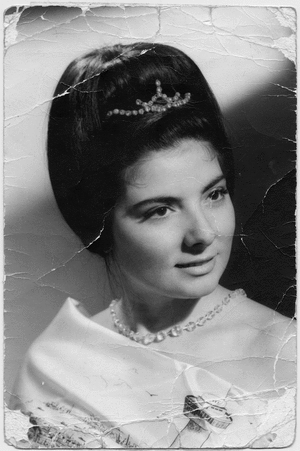




.jpg)


.jpg)




